휴대폰 또는 PC에서 줌 프로필 사진을 제거하는 방법

Zoom 프로필 사진을 제거하는 방법과 그 과정에서 발생할 수 있는 문제를 해결하는 방법을 알아보세요. 간단한 단계로 프로필 사진을 클리어하세요.
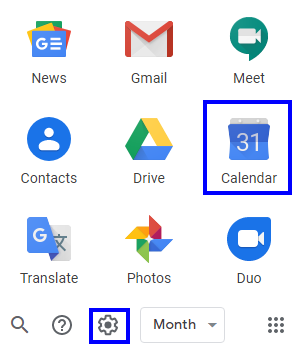
달은 태초부터 존재해 왔으며, 우리가 무슨 일이 일어났는지 알게 된 이래로 다양한 위상이 우리를 매료시켰습니다. 전 세계의 많은 사람들이 이 달의 위상을 관찰합니다. 사람마다 그렇게 하는 이유가 다르기 때문입니다. 우리 대부분은 종교적인 목적으로 달 일정을 따릅니다. 점성술사가 미래를 예측하는 동안 기상학자는 조석 에너지를 활용하는 데 유용한 날씨 변화와 조수 발생을 예측하려고 합니다. 마지막으로 천문학자들은 연구를 위해 달의 일정을 관찰합니다. 나는 당신이 특별한 사람과 달밤의 저녁 식사를 계획하기 위해 보름달 달력을 추적할 수도 있다는 것을 거의 잊었습니다. 그럼, 문페이즈 캘린더를 구글 캘린더에 통합하는 방법에 대해 알아보겠습니다.
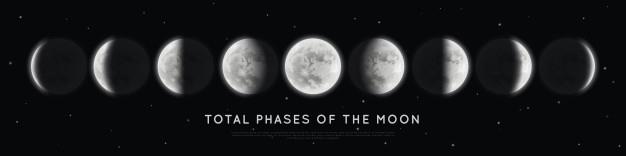
이미지 제공: Freepik
더 읽어보기: Google 캘린더에 대해 알아야 할 사항
Google 캘린더에서 문페이즈 캘린더를 활성화하는 방법은 무엇입니까?
우리 대부분은 약속, 이벤트, 알림을 설정하고 휴일을 확인하기 위해 매일 Google 캘린더를 사용합니다. 이제 문페이즈 캘린더를 활성화하면 현재 문페이즈도 알 수 있습니다. 이를 수행하는 단계는 다음과 같습니다.
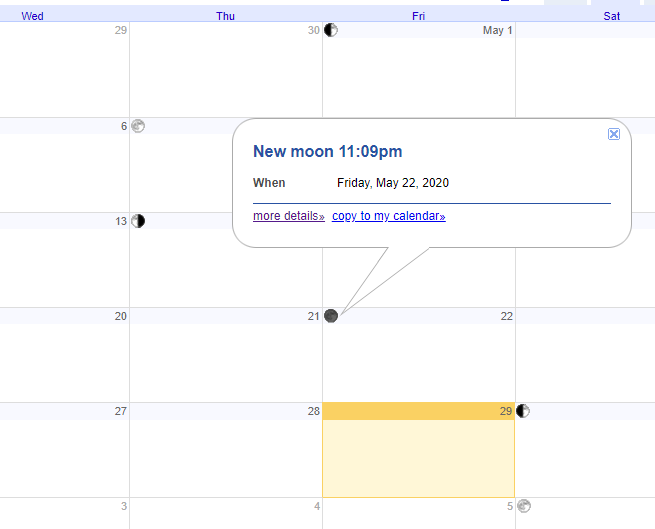
1단계 . 컴퓨터의 브라우저에서 Google 캘린더를 실행하고 오른쪽 상단 섹션에 있는 톱니바퀴 아이콘을 클릭하고 드롭다운 메뉴에서 설정을 선택합니다.
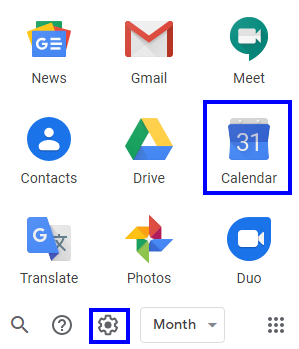
2단계 . 설정 탭의 왼쪽에 언급된 옵션 목록에서 캘린더 추가를 클릭합니다.
3단계 . 캘린더 추가를 클릭하면 "관심 캘린더 찾아보기"를 선택해야 하는 추가 옵션이 표시됩니다.
4단계. 창 오른쪽을 한 번 클릭하고 "Phases of the Moon"을 찾을 때까지 아래로 스크롤합니다. 옆에 있는 확인란에 체크 표시를 합니다. 눈 아이콘을 클릭하여 달의 위상 달력이 어떻게 생겼는지 미리 볼 수도 있습니다.
5단계 . 확인란에 체크 표시를 하면 "왼쪽 창의 다른 캘린더 설정에 대한 설정"이라는 제목 아래에 "Phases of the Moon"이라는 제목의 새 항목이 표시됩니다.
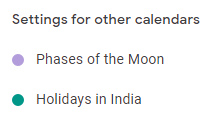
이렇게 하면 특정 날짜의 현재 달의 위상 항목을 찾을 수 있으며 이는 달의 위상 달력이 Google 캘린더에 통합되었음을 나타냅니다.
또한 읽기: Google 캘린더에 대한 최상의 대안은 무엇입니까?
스마트 폰에서 보름달 달력을 확인하는 방법?
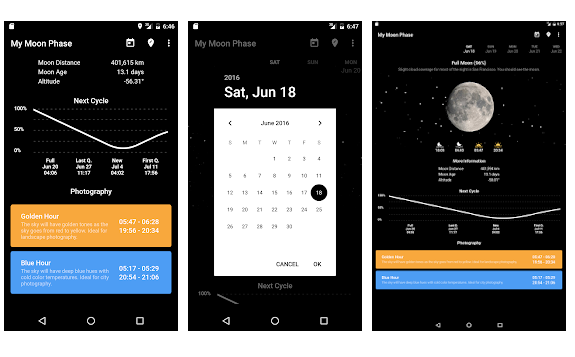
이미지 제공: 구글 플레이스토어
유감스럽게도 현재 스마트폰의 Google 캘린더는 Android 및 iOS의 문페이즈 캘린더를 표시할 수 없습니다. 이를 위해 보름달 달력을 표시하고 현재 달 일정을 알려줄 수 있는 타사 앱을 사용해야 할 수도 있습니다. 현재 달의 위상에 도움이 되는 몇 가지 앱이 있습니다.
또한 읽어보십시오: Google Discover Feed란 무엇이며 어떻게 관리할 수 있습니까?
현재 달의 위상을 확인하고 온라인으로 달 일정을 완료하는 방법은 무엇입니까?
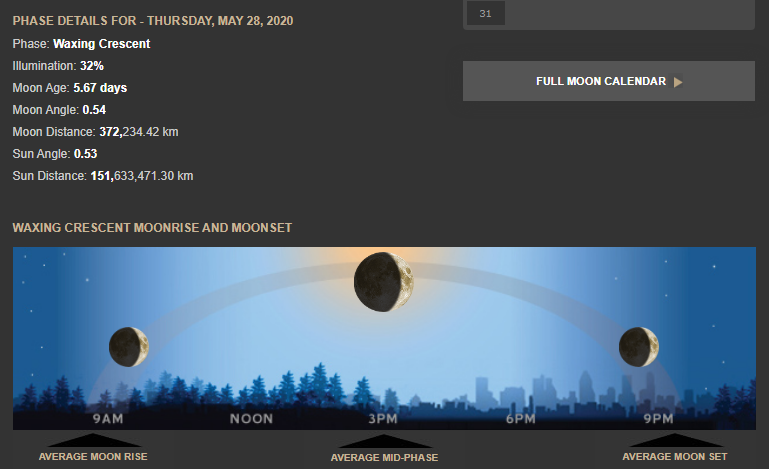
이미지 제공: Moongiant.com
무언가를 계획하기 위해 다음 무월 또는 보름달 일정에 대해 알고 싶고 앱을 설치하거나 문 페이즈 캘린더를 통합하고 싶지 않다면 여기 온라인에서 현재 문 페이즈에 대해 말할 수 있는 몇 가지 웹사이트가 있습니다.
또한 읽어보기: Google 관심 목록에 영화 및 TV 프로그램을 추가할 수 있습니까?
보너스 기능: 현재 달의 ��상을 나타내는 아날로그 시계
이미지 제공: 모노크롬 시계
스마트 워치, 특히 환상적인 애플 워치의 혁신 이후 아날로그 시계가 주류 시장에서 멀어지고 있다고 생각했을 때 이 시계가 개발한 것이 있는데, 그것이 현재의 문페이즈를 나타내는 것입니다.
문 페이즈 시계는 하늘에서 보는 것처럼 현재 문 페이즈를 표시합니다. 다이얼의 조리개에서 원을 그리며 움직이는 다양한 문 페이즈의 미니어처 버전이 있습니다. 다소 비싼 문 페이즈 시계는 다음과 같습니다.
또한 읽기: Windows 10의 작업 표시줄에서 캘린더 앱을 사용하는 방법
Google 캘린더에서 달의 위상 캘린더를 활성화하는 방법에 대한 최종 단어는 무엇입니까?

참고: 달빛 저녁 식사는 하늘이 맑은 보름달 밤에만 가능합니다.
이것으로 현재 문페이즈를 결정하고 구글 캘린더와 함께 문페이즈 캘린더를 통합하는 다양한 방법에 대한 여정을 마칩니다. 온라인 웹사이트는 보름달 달력에서 달 일정을 추론하는 가장 쉬운 방법이며 시스템에 설치할 필요가 없습니다. 달의 위상을 자주 알아야 하는 경우 스마트폰에 앱을 설치할 수 있습니다.
소셜 미디어( Facebook 및 YouTube) 에서 우리를 팔로우하십시오 . 질문이나 제안 사항이 있으면 아래의 의견 섹션에 알려주십시오. 해결 방법을 알려 드리겠습니다. 우리는 기술과 관련된 일반적인 문제에 대한 답변과 함께 팁과 요령에 대해 정기적으로 게시합니다.
권장 읽기:
Zoom 프로필 사진을 제거하는 방법과 그 과정에서 발생할 수 있는 문제를 해결하는 방법을 알아보세요. 간단한 단계로 프로필 사진을 클리어하세요.
Android에서 Google TTS(텍스트 음성 변환)를 변경하는 방법을 단계별로 설명합니다. 음성, 언어, 속도, 피치 설정을 최적화하는 방법을 알아보세요.
Microsoft Teams에서 항상 사용 가능한 상태를 유지하는 방법을 알아보세요. 간단한 단계로 클라이언트와의 원활한 소통을 보장하고, 상태 변경 원리와 설정 방법을 상세히 설명합니다.
Samsung Galaxy Tab S8에서 microSD 카드를 삽입, 제거, 포맷하는 방법을 단계별로 설명합니다. 최적의 microSD 카드 추천 및 스토리지 확장 팁 포함.
슬랙 메시지 삭제 방법을 개별/대량 삭제부터 자동 삭제 설정까지 5가지 방법으로 상세 설명. 삭제 후 복구 가능성, 관리자 권한 설정 등 실무 팁과 통계 자료 포함 가이드
Microsoft Lists의 5가지 주요 기능과 템플릿 활용법을 통해 업무 효율성을 40% 이상 개선하는 방법을 단계별로 설명합니다. Teams/SharePoint 연동 팁과 전문가 추천 워크플로우 제공
트위터에서 민감한 콘텐츠를 보는 방법을 알고 싶으신가요? 이 가이드에서는 웹 및 모바일 앱에서 민감한 콘텐츠를 활성화하는 방법을 단계별로 설명합니다. 트위터 설정을 최적화하는 방법을 알아보세요!
WhatsApp 사기를 피하는 방법을 알아보세요. 최신 소셜 미디어 사기 유형과 예방 팁을 확인하여 개인 정보를 안전하게 보호하세요.
OneDrive에서 "바로 가기를 이동할 수 없음" 오류를 해결하는 방법을 알아보세요. 파일 삭제, PC 연결 해제, 앱 업데이트, 재설정 등 4가지 효과적인 해결책을 제공합니다.
Microsoft Teams 파일 업로드 문제 해결 방법을 제시합니다. Microsoft Office 365와의 연동을 통해 사용되는 Teams의 파일 공유에서 겪는 다양한 오류를 해결해보세요.








